L'icona del server WAMP è arancione e non diventa verde
Se desideri utilizzare WAMP su Windows per installare e testare vari sistemi di gestione dei contenuti come WordPress , Drupal , Joomla , ecc. ma trovi che l' icona del server WAMP(WAMP Server) nella barra delle applicazioni è sempre arancione o rossa, questo articolo ti aiuterà risolvere quel problema. Sebbene non esista una soluzione specifica a questo problema, puoi provare questi suggerimenti.
L'icona del server WAMP è sempre arancione
1] Visual C++ Redistributable for Visual Studio 2012 Update 4
Questa è probabilmente una parte essenziale del server WAMP . Senza questo, non puoi avviare il server WAMP e mostrerà sempre un'icona arancione nella barra delle applicazioni. Se non lo hai sul tuo computer, devi scaricare Visual C++ Redistributable per Visual Studio 2012 Update 4 dal sito Web Microsoft(Microsoft website) . Dopo l'installazione, è necessario riavviare il PC per ottenere la modifica.
2] Riavvia tutti i servizi(2] Restart all Services)
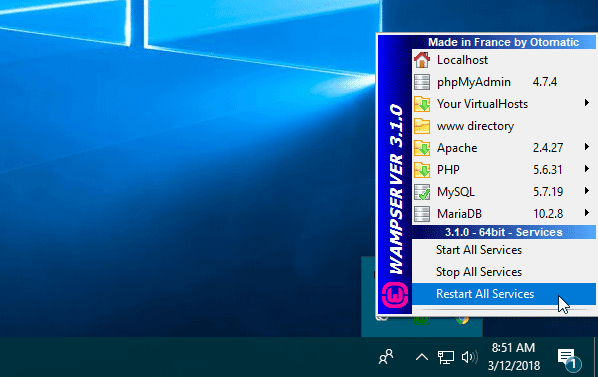
A volte il server WAMP mostra problemi a causa di qualche errore interno. In tal caso, non sarai in grado di risolvere il problema. L'unica soluzione a questo è riavviare tutti i servizi(Services) . Per questo, fai clic sull'icona del server WAMP > Seleziona (Select) Riavvia tutti i servizi(Restart All Services) .
3] Installa e avvia il servizio Apache(3] Install and Start Apache Service)
La maggior parte delle persone ha questo problema di "icona sempre arancione" a causa di questa cosa specifica. Sebbene gli sviluppatori abbiano provato a risolvere questo problema, alcune persone affrontano ancora questo problema, anche con l'ultima versione del server WAMP . Durante l'avvio del server WAMP , dovrebbe essere avviato anche il servizio Apache . Nel caso, non si avvia; Il server WAMP(WAMP) non funzionerà come dovrebbe.
Per risolvere questo problema, vai all'icona del server WAMP nella barra delle applicazioni (WAMP)> Apache > Service Amministrazione del servizio 'wampapache64 ’ > Install Service .
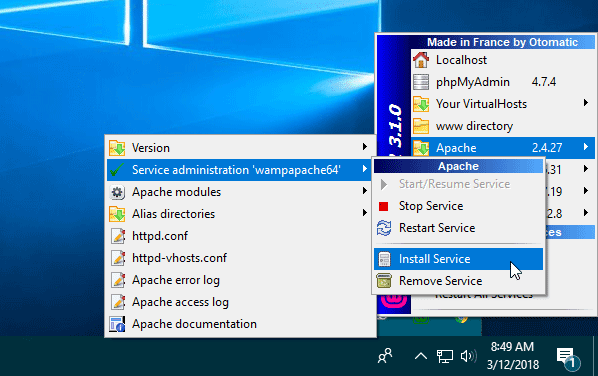
Si aprirà il prompt dei comandi(Command Prompt) sullo schermo. Dopo aver chiuso il prompt dei comandi(Command Prompt) , vai allo stesso percorso e fai clic su Start/Resume Service .
L' icona del server WAMP dovrebbe diventare subito verde.
Nel caso in cui tu possa avere tutti questi, ma l'icona continua a visualizzare il colore arancione, devi fare clic sul pulsante Riavvia servizio(Restart Service) .
Se tutti questi suggerimenti non riescono a risolvere il tuo problema, puoi controllare il registro degli errori per scoprire il problema esatto.(If all these suggestions fail to solve your problem, you can check the error log to find out the exact issue.)
Spero(Hope) che questi suggerimenti ti siano utili.
Letture correlate:(Related reads:)
- Usa WAMP per installare WordPress sul computer locale
- Come installare Drupal usando WAMP su Windows.(How to install Drupal using WAMP on Windows.)
Related posts
Come installare Drupal utilizzando WAMP su Windows
Bloccato da Plex Server and Server Settings? Ecco la soluzione!
Best Software & Hardware Bitcoin Wallets per Windows, iOS, Android
Setup Internet Radio Station GRATIS su Windows PC
Fix Partner non è stato collegato all'errore router in TeamViewer su Windows 10
L'app di messaggistica della sessione offre una forte sicurezza; No phone Numero richiesto!
Cyber Monday & Black Friday Sale Consigli per lo shopping che vuoi seguire
Nine Nostalgic Tech Sounds probabilmente non hanno sentito in anni
Zip file è troppo grande errore quando si scaricano file da DropBox
Come convertire Binary in testo usando questo testo in Binary Converter
Le app OpenGL non funzionano su display Miracast wireless in Windows 10
SMS Organizer: SMS Application POWERED BY Machine Learning
Differenza tra Analog, Digital and Hybrid computers
Come utilizzare Template per creare un documento con LibreOffice
Come creare Self-firmato SSL Certificates in Windows 10
Task Management Software gratuito per gestire il lavoro di squadra
Whiteboard Fox è uno online whiteboard gratuito che consente real-time sharing
Cos'è Big Data - Una semplice spiegazione con Example
Si è verificato un errore durante la ricerca degli aggiornamenti in VLC
Cosa sono virtuali Credit Cards e come e dove li prendi?
